عند تثبيت بعض الألعاب من خلال متجر مايكروسوفت على Windows ، إذا كنت تتلقى ملفات 0x8007001f ، فسيساعدك هذا المنشور في حل المشكلة. يمكن أن يحدث الشيء نفسه عند تثبيت الألعاب من خلال تطبيق Xbox أو تحديث ويندوز أيضًا.

إصلاح رمز الخطأ 0x8007001F على نظام التشغيل Windows 11
فيما يلي قائمة الاقتراحات لمساعدتك في إصلاح الخطأ 0x8007001F في متجر Microsoft أو تطبيق Xbox أو Windows Update على Windows 11/10:
- تحديث متجر Windows
- أعد تثبيت خدمة الألعاب
- قم بتشغيل مستكشف أخطاء تطبيقات Windows ومصلحها
- قم بتشغيل مستكشف أخطاء Windows Update ومصلحها
- قم بإجراء العملية في حالة التمهيد النظيف.
ستحتاج إلى حساب مسؤول لتنفيذ هذه الاقتراحات.
برنامج تسجيل ألعاب مجاني لنظام التشغيل windows 10
1] تحديث متجر Microsoft
الشيء الأول والأهم هو القيام به تحديث متجر Microsoft . يتم تسليم التحديث من خلال Microsoft Store نفسه ، لذلك عليك الانتقال إلى قسم التحديث والتحقق مما إذا كان لديك تحديث. اترك كل شيء جانبًا ، وقم بتثبيت متجر Microsoft.
- افتح متجر Microsoft
- انقر على أيقونة المكتبة على اليسار وزر الحصول على التحديثات.
- انتظر حتى يتم إدراج التحديثات.
- حدد موقع التحديث المتاح لمتجر Microsoft.
- انقر فوق الزر تحديث ، واتركه يقوم بالتحديث
بمجرد إعادة تشغيل متجر Microsoft ، حاول تثبيت اللعبة مرة أخرى.
2] أعد تثبيت خدمة الألعاب في جهاز كمبيوتر يعمل بنظام Windows

لم يتمكن التطبيق من بدء التشغيل بشكل صحيح (0xc0000022). انقر فوق موافق لإغلاق التطبيق
إذا لم ينجح التحديث ، فأعد تثبيت خدمة اللعبة في Windows.
- انقر بزر الماوس الأيمن فوق الزر 'ابدأ' في الزاوية السفلية اليسرى من الشاشة الرئيسية ، ثم حدد Windows Terminal (المسؤول).
- اكتب الأمر التالي واضغط على Enter لإزالة Microsoft Gaming Service من Windows.
get-appxpackage Microsoft.GamingServices | remove-AppxPackage -allusers
- في نفس النافذة ، اكتب الأمر التالي واضغط على Enter. سيفتح الأمر قائمة خدمة الألعاب في متجر Microsoft ، ويمكنك تثبيتها.
start ms-windows-store://pdp/?productid=9MWPM2CQNLHN
- قم بتثبيت التطبيق على تلك الصفحة ، وحدد نعم عندما تتلقى موجه التحكم في حساب المستخدم (UAC).
- أعد تشغيل جهازك وحاول تثبيت اللعبة مرة أخرى.
إذا فشل ما سبق ، فانتقل أدناه واحذف كلا المفتاحين ، وأعد التشغيل. يجب عليك أن افتح محرر التسجيل وانتقل إلى ما يلي للحذف.
Computer\HKEY_LOCAL_MACHINE\SYSTEM\CurrentControlSet\Services\GamingServices Computer\HKEY_LOCAL_MACHINE\SYSTEM\CurrentControlSet\Services\GamingServicesNe
تأكد من أخذ نسخة احتياطية أو إنشاء نقطة استعادة النظام قبل حذف هذه المفاتيح.
معلقة النوافذ
3] قم بتشغيل مستكشف أخطاء تطبيقات متجر Windows
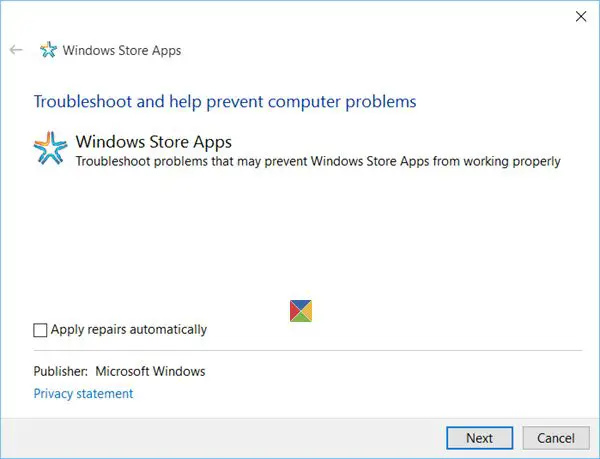
يحتوي Windows على مستكشف أخطاء ومصلح مضمّن للتطبيقات التي تثبتها من متجر Microsoft ، بما في ذلك التطبيق نفسه. أنت تستطيع قم بتشغيل مستكشف أخطاء تطبيقات Windows ومصلحها لإصلاح المشكلة إذا لم يعمل شيء آخر.
4] قم بتشغيل مستكشف أخطاء Windows Update ومصلحها
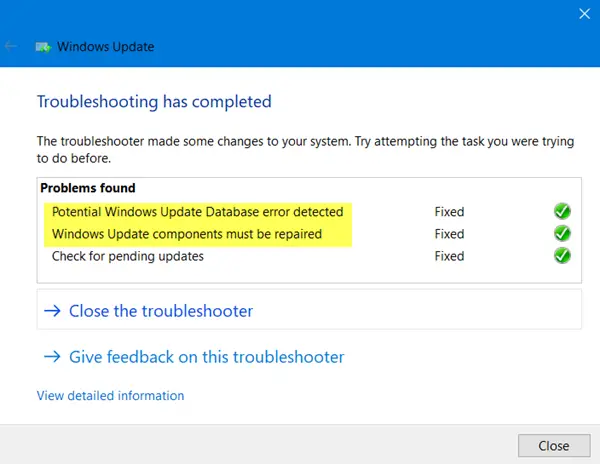
قم بتشغيل مستكشف أخطاء Windows Update ومصلحها ومعرفة ما إذا كان هذا يجعل المشكلة تختفي.
نسخ ولصق لا يعمل
5] نفذ العملية في حالة التمهيد النظيف
يمكنك أداء التمهيد النظيف ثم قم بتشغيل Windows Update أو حاول تحديث تطبيقات Microsoft Store أو Xbox ومعرفة ما إذا كان ذلك يساعدك.
لا يحدث خطأ Windows Update أو Microsoft Store أو Xbox هذا من حين لآخر ، لكنه ليس ممتعًا للغاية ، خاصةً عندما يكون خاصًا فقط بألعاب معينة. ومع ذلك ، يجب أن تساعدك هذه الاقتراحات في حل المشكلة ، خاصةً مع خدمة الألعاب.
ماذا تفعل Gaming Service على نظام Windows؟
في نظام Windows ، يعد تطبيق Gaming Service عملية خلفية تتيح ميزات للألعاب والتطبيقات الأخرى على نظامك. تتضمن بعض الأمثلة على الميزات التي قد توفرها خدمات الألعاب شريط الألعاب ووضع اللعبة وتتبع نشاط الألعاب و Game Pass. بشكل عام ، تساعد خدمات الألعاب في تحسين تجربة الألعاب على Windows من خلال توفير مجموعة من ميزات وأدوات المستخدم.
لماذا لا يسمح لي متجر Microsoft بتنزيل الألعاب؟
لا يمكنك تنزيل الألعاب من متجر Microsoft لعدة أسباب. تتضمن بعض الأسباب الشائعة مساحة تخزين غير كافية ، ومشكلات في الشبكة ، ومشكلات التوافق ، وقيود المنطقة ، وما إلى ذلك. إذا لم تساعد أي من هذه الاقتراحات ، فقد يكون من المفيد محاولة إعادة تعيين تطبيق Microsoft Store. يمكنك القيام بذلك من خلال الانتقال إلى الإعدادات> التطبيقات> متجر Microsoft> خيارات متقدمة> إعادة تعيين.






![خطأ Battle.net BLZBNTAGT000008A4 على الكمبيوتر الشخصي [ثابت]](https://prankmike.com/img/games/EF/battle-net-blzbntagt000008a4-error-on-pc-fixed-1.jpg)








